
Indiferent dacă ați depășit adresa de e-mail din epoca colegiului și doriți una profesională sau doriți să vă schimbați contul firstname.maiden în firstname.name căsătorit, vă oferim un ghid de migrare Google de la început la sfârșit.
De ce vreau să fac asta?
Într-un cont Google există atât de multe (e-mailuri, jurnale de chat, fișiere, contacte, calendarul dvs. personal etc.) încât nu puteți să vă îndepărtați de el și să o luați de la capăt dacă doriți un nume de cont nou. Indiferent dacă doriți un nume de cont nou pentru că l-ați depășit pe cel vechi, aveți nevoie de unul mai profesionist sau doriți ca numele contului dvs. Google să reflecte noul nume pe care l-ați dobândit prin căsătorie sau urcând pe tron, este foarte convenabil să le aduceți pe toate e-mailuri vechi, contacte, intrări în calendar și multe altele cu dvs. la noua adresă.
În acest tutorial vă vom ajuta să transferați fiecare element transferabil din vechiul dvs. cont Google în noul dvs. cont, pentru a vă salva de la reintroducerea tuturor datelor dvs. vechi sau, mai rău, de a le pierde.
Notă: În timp ce majoritatea oamenilor vor folosi probabil acest ghid pentru a migra pur și simplu de la Contul A la Contul B, puteți utiliza tehnicile de aici pentru a consolida serviciile repartizate pe mai multe conturi (de exemplu, puteți migra e-mailurile din Contul A, Contul B și Contul C, plus contul Google Voice din Contul D în noul Cont E și așa mai departe).
De ce am nevoie?
Pentru a urmări împreună cu fiecare secțiune a tutorialului, veți avea nevoie de următoarele lucruri.
Pentru toate secțiunile tutorialului, veți avea nevoie de:
- Conectarea și parola pentru vechile și noile dvs. conturi Google.
- Opțional (dar foarte recomandat): un computer cu două browsere web (sau un browser care acceptă navigarea privată / modul incognito), astfel încât să vă puteți conecta simultan la aceste conturi
Pentru secțiunea cu detalii despre migrarea e-mailurilor, atașamentelor și jurnalelor de chat Gmail, veți avea nevoie de:
- O copie gratuită a sursei deschise client de e-mail Thunderbird .
Este posibil să efectuați pașii din secțiunea de backup și restaurare Gmail fără ca Thunderbird să utilizeze un client de e-mail cu capacitate IMAP diferit, dar procesul cu Thunderbird este atât de ușor (și există chiar și o extensie de ajutor) încât nu îl putem recomanda suficient.
Ce trebuie să știu?
Înainte de a continua, există câteva lucruri pe care trebuie să le cunoașteți, care sunt atât de importante încât merită mai mult accent decât doar o mică notă din partea de jos a secțiunii anterioare.
Deși Google a introdus unele îmbunătățiri foarte bune la portabilitatea datelor din serviciile lor și chiar mecanisme pentru transferul direct de conținut dintr-un cont în altul în unele cazuri, nu există un proces simplu cu un singur clic pentru a arunca conținutul unui cont Google într-un altul .
În plus, unele dintre procesele utilizate pentru a transfera date dintr-un cont Google în altul sunt distructive, deoarece odată ce autorizați Google să transfere datele contului din vechiul dvs. cont în noul dvs. cont, acestea sunt eliminate definitiv din vechiul cont. În orice moment în care veți efectua un transfer de date într-un singur sens, Google vă va avertiza de mai multe ori înainte ca acesta să intre în vigoare.
Acestea fiind spuse, am folosit toată această baterie de tehnici pentru a migra mai multe conturi Google și nu am avut niciodată un singur sughiț în acest proces (mare sau mic). Totuși, citiți cu atenție și asigurați-vă întotdeauna că lucrați de la vechiul cont la noul cont (și niciodată invers).
Migrați Gmail, filtrele și jurnalele de chat Google
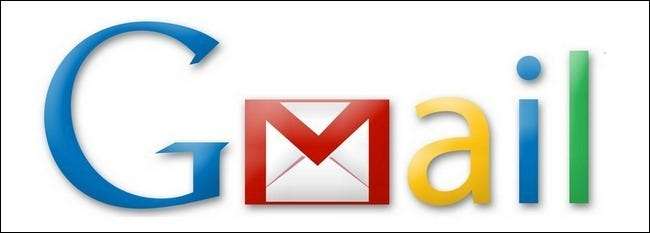
Dintre toate serviciile care ar beneficia foarte mult de un instrument de migrare automată, Gmail se află cu siguranță în partea de sus a listei. Din păcate, nu există un proces automat pentru migrarea mesajelor sau setărilor dvs. Gmail. Cu toate acestea, migrarea manuală a contului dvs. nu este dificilă (este doar consumatoare de timp dacă aveți ani de mesaje de mutat).
Configurarea Gmail pentru IMAP: Primul lucru pe care trebuie să-l faceți este să vă conectați la Gmail cu vechile acreditări de conectare, astfel încât să putem verifica câteva setări. Esența întregului backup Gmail / Gchat este sistemul de e-mail IMAP.
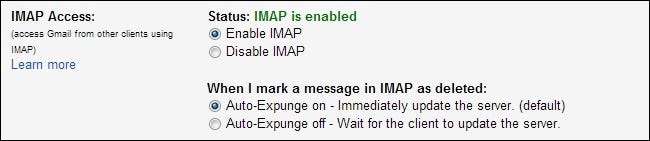
Navigați la Setări -> Redirecționare și POP / IMAP. În cadrul accesului IMAP, asigurați-vă că este activat „Activează IMAP”. Faceți clic pe Salvați modificările.
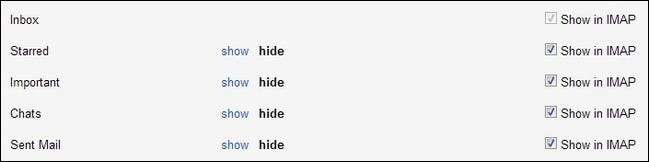
Navigați la Setări -> Etichete. Asigurați-vă că fiecare etichetă de sistem (care este în esență dosare în sistemul IMAP) pe care doriți să o copiați are o bifă pentru „Afișați în IMAP”. În mod implicit, „Chaturi” nu este bifat, deci asigurați-vă că îl verificați. Singurele etichete pe care ar trebui să le debifați în timpul acestui proces sunt etichetele Spam și Coș de gunoi (întrucât nu aveți cu adevărat un motiv imperios pentru a vă migra spamul și coșul de gunoi în noul dvs. cont de e-mail).
Exportul filtrelor dvs. Gmail: Nu toată lumea folosește filtrele pe scară largă, dar dacă v-ați luat timp pentru a configura filtre pentru a vă gestiona e-mailurile primite, cu siguranță doriți să vă alocați un moment pentru a le face backup.
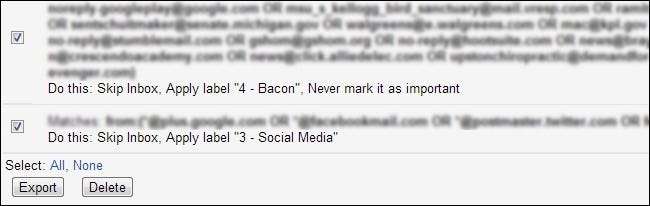
Navigați la Setări -> Filtre. Fiecare filtru pe care l-ați creat are o intrare distinctă, cu o casetă de selectare alături. Verificați fiecare filtru pe care doriți să îl copiați și apoi faceți clic pe butonul Export din partea de jos. Browserul dvs. vă va solicita să descărcați „mailFilters.xml”. Puneți acest fișier deoparte deocamdată.
Configurați Thunderbird pentru a vă conecta la conturile dvs. : Acum că am activat IMAP, putem folosi clientul nostru de e-mail cu funcție IMAP pentru a transfera toate e-mailurile și jurnalele de chat între conturi.
După instalarea Thunderbird, rulați-l. Urmați instrucțiunile din expertul de configurare, conectând vechiul cont Gmail și parola. Dacă nu vă trage automat contul de e-mail, faceți clic pe butonul Obțineți e-mail din colțul din stânga sus pentru a confirma că Thunderbird se poate conecta.
Faceți un moment pentru a examina lista de foldere din Thunderbird. Vedeți toate etichetele dvs. Gmail? Vedeți un dosar denumit „Chaturi”? Dacă nu vedeți folderul chat-uri, nu veți putea face backup pentru jurnalele de chat Google.
După ce ați conectat informațiile de conectare pentru vechiul dvs. cont Gmail și ați confirmat că vă puteți conecta la acesta, este timpul să adăugați informațiile de conectare pentru noul dvs. cont Gmail. Faceți clic pe pictograma Meniu din colțul din dreapta sus și navigați la Opțiuni -> Setări cont.
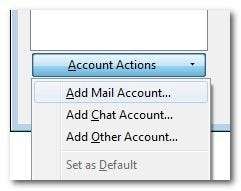
În partea de jos a panoului de meniu există un meniu derulant numit Acțiuni cont. Faceți clic pe acesta și selectați Adăugați un cont de poștă electronică. Conectați informațiile de conectare pentru noul dvs. cont Gmail. Acum, în panoul principal de navigare Thunderbird, ar trebui să vedeți atât vechiul dvs. cont Gmail, cât și noul dvs. cont Gmail listat.
Instalarea folderului de copiere: Puteți copia manual fișierele de e-mail și chat între dosare, dar este o durere uriașă, fără un sistem de verificare. Dacă copia manuală se scurge în orice moment, rămâneți să ghiciți ce a făcut transferul și ce nu.
În schimb, vom folosi un supliment Thunderbird foarte convenabil numit, simplu, Copy Folder. Faceți clic pe butonul de meniu din colțul din dreapta sus și selectați Suplimente. În caseta de căutare, de asemenea, în colțul din dreapta sus, tastați „Copiați folderul”. Suplimentul specific pe care îl căutați este Copiați folderul de jwolkinsky . Acest mic add-on este o magie pură de economisire a timpului. Faceți clic pe Adăugare la Thunderbird și reveniți la interfața principală Thunderbird.
După ce ați instalat programul de completare, navigați la Opțiuni -> Setări cont. În cadrul setărilor pentru vechiul dvs. cont Gmail, asigurați-vă că la Sincronizare și stocare este bifat „Păstrați mesajul pentru acest cont pe acest computer”.
Copierea folderelor pe aparatul dvs. local: Cu Copy Folder instalat, suntem gata să continuăm migrarea. Primul lucru pe care trebuie să-l facem este să copiem conținutul vechiului nostru cont Gmail pe computerul nostru local. Din punct de vedere tehnic, este posibil să faceți un cont IMAP către transferul de cont IMAP, dar copiindu-l pe computerul dvs. local, reduceți mai întâi riscul de erori și veți avea o copie de rezervă locală a întregului dvs. cont vechi.
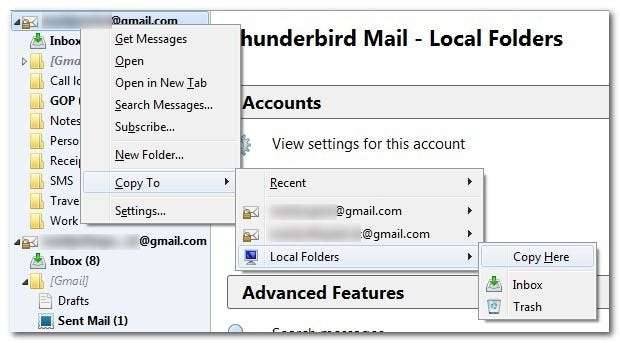
În Thunderbird, faceți clic dreapta pe lista de sus pentru vechiul dvs. cont Gmail (de exemplu, [email protected]). Selectați Copiere în -> foldere locale -> Copiere aici. Aceasta se va transfera toate conținutul din vechiul dvs. cont Gmail într-un folder sub Foldere locale etichetate cu vechea dvs. adresă de e-mail.
Dacă acesta este un cont mai vechi, fii pregătit să aștepți. Transferul a zeci de mii de e-mailuri, atașamente și jurnale de chat a durat 8 ore solide în timpul testului nostru al sistemului.
Copierea de pe aparatul local în noul dvs. cont Gmail: Odată ce transferul din vechiul dvs. cont pe computerul dvs. local s-a încheiat - nu vă învinovățim dacă l-ați lăsat să ruleze peste noapte și ați revenit la acest tutorial dimineața - este timpul să mutați fișierele de pe computerul dvs. local pe noul dvs. cont.
Există o regulă importantă de reținut atunci când copiați folderele. Directorul rădăcină pentru mașina locală este „Foldere locale”, iar directorul rădăcină pentru noul dvs. cont Gmail este [email protected]. Doriți ca structura folderelor să se potrivească perfect atunci când o copiați. Copy Folder vă oferă întotdeauna o confirmare atunci când selectați folderele. Verificați confirmarea de fiecare dată când copiați pentru a vă asigura că scrie așa ceva:
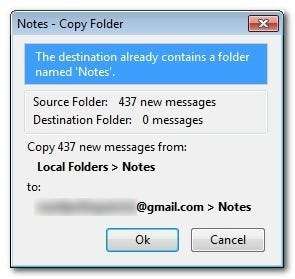
Confirmarea copiei dvs. ar trebui mereu indicați că copiați directoare potrivite (de exemplu, dosare locale -> Mesaje primite în Gmail -> Mesaje primite). De fiecare dată când nu se potrivește (de exemplu, dosare locale -> Mesaje primite în Gmail -> Mesaje primite -> Mesaje primite sau orice altă variantă ciudată), trebuie să anulați procesul și să refaceți operațiunea Copiere în.
Repetați acest proces pentru toate folderele locale pe care doriți să le copiați în noul dvs. cont Gmail.
Importul filtrelor: Când procesul este terminat, conectați-vă la noul dvs. cont Gmail. Navigați la Setări -> Filtre. Faceți clic pe Importați filtre din partea de jos a ecranului și selectați MailFilters.xml pe care l-ați salvat în timpul procesului de export al filtrului pe vechiul dvs. cont Gmail.
Configurarea redirecționării: Acest pas final nu este necesar, dar este un economizor de timp real. Va exista o perioadă de timp în care doriți să vă monitorizați vechiul cont de e-mail pentru a vă asigura că nu pierdeți mesajele importante de la persoane care nu au informațiile dvs. de contact actualizate.
Puteți face două lucruri pentru a facilita monitorizarea vechiului cont. În timp ce v-ați conectat la vechiul cont, navigați la Setări -> Redirecționare și POP / IMAP. În partea de sus, dați clic pe Adăugați o adresă de redirecționare - introduceți în nou Adresa Gmail. Salvați modificările și apoi deconectați-vă, revenind la noul dvs. cont Gmail.
În noul cont Gmail, accesați Setări -> Filtre. Creați un filtru numit după vechea dvs. adresă de e-mail (de exemplu, [email protected]). Setați-l pentru a filtra toate e-mailurile care sosesc din vechiul dvs. cont Gmail, cereți să treacă peste Mesaje primite și să aplicați eticheta [email protected] Acum veți avea o etichetă în noul dvs. cont Gmail care conține toate e-mailurile redirecționate din vechiul dvs. cont.
După o perioadă de timp în care nu mai simțiți nevoia să păstrați filele vechiului dvs. cont, opriți redirecționarea și ștergeți filtrul.
Migrați calendarul și agenda Google

În secțiunea anterioară, am migrat Gmail și Gchat, cele două componente ale contului Google care văd cea mai frecventă utilizare pentru majoritatea oamenilor. În această secțiune, migrăm Calendar și Contacte, alte două instrumente Google populare.
Exportarea calendarului dvs. Google: Primul pas este să vă conectați la vechiul dvs. cont Google și să accesați Google Calendar. Navigați la Setări -> Calendare. Faceți clic pe linkul „Exportați calendare”. Vi se va solicita să descărcați un fișier intitulat [email protected] . Salvați fișierul.
Vom întoarce dreapta și vom importa calendarul (calendarele) în noul dvs. cont Google; cu toate acestea, trebuie mai întâi să facem un lucru. Ia un moment pentru a extrage fișierul .ZIP pe care tocmai l-ai descărcat. În interior va fi un fișier .ICS pentru fiecare dintre calendarele dvs.
Importul calendarului dvs. Google: Conectați-vă la noul dvs. cont Google și navigați la aceeași locație în care v-ați aflat în vechiul cont Setări -> Calendare. Creați un calendar nou pentru fiecare calendar unic pe care doriți să îl importați (dincolo de cel de bază). De exemplu, dacă în vechiul dvs. cont Google aveți calendarul principal plus un calendar de urmărire a fitnessului pe care l-ați făcut, numit Obiective potrivite, va trebui să creați un nou calendar gol în noul dvs. cont Google numit „Obiective potrivite”.
După ce ați terminat de creat noile calendare goale, dați clic pe „Importați calendarul”. Selectați un fișier .ICS și apoi selectați calendarul în care doriți să importați conținutul acelui fișier .ICS. Repetați acest proces până când calendarele dvs. primare și secundare sunt importate.
Dacă oricare dintre calendarele dvs. migrate au fost calendare partajate, contactați proprietarul calendarului pentru a acorda noului cont permisiunea de a le accesa (puteți exporta calendare partajate din vechiul cont în cel nou, dar permisiunile de vizionare / editare nu vin cu fișierul calendarului și trebuie restabilit de către proprietarul calendarului).
Exportul Agendei dvs. Google: Migrarea Agendei dvs. Google este la fel de ușoară ca Calendarul. Conectați-vă la vechiul dvs. cont Google și ridicați contactele. În timpul paginii principale, faceți clic pe butonul Mai multe și selectați Export.
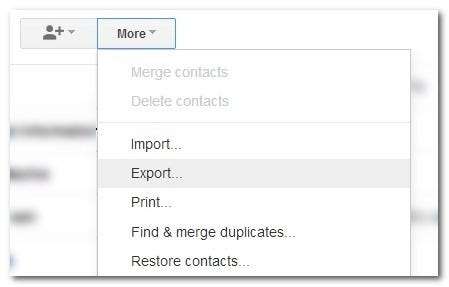
Vi se va solicita să specificați exact contactele pe care doriți să le exportați. Implicit este „Toate contactele”, dar puteți alege grupurile individuale pe care le-ați creat, dacă doriți. Pe lângă selectarea contactelor, puteți selecta și formatul. Întrucât doar ne vom întoarce la dreapta și îl vom importa înapoi în Google, l-am lăsat ca format Google CVS. Vi se va solicita să descărcați un fișier numit „google.cvs”.
Importul contactelor dvs. Google: Conectați-vă la noul dvs. cont Google, navigați la pagina Contacte și faceți clic din nou pe butonul Mai multe. De data aceasta vom selecta Import.
Pur și simplu alegeți fișierul google.csv pe care l-ați salvat în pasul anterior și faceți clic pe OK. Aceasta va importa toate contactele dvs. - nume, numere, grupuri și toate - în noul dvs. cont Google.
Acum ar fi un perfect este timpul să revizuiți lista de contacte și să decideți cui trebuie să trimiteți un mesaj „Hei! Am o nouă adresă de e-mail! ” mesaj către.
Transferul numărului dvs. Google Voice într-un cont nou

Transferul contului dvs. Google Voice este un proces simplu mort, dar , fiți avertizat cu tărie că, dacă nu respectați unele măsuri de precauție de bază, veți avea un moment foarte rău (și veți pierde atât datele Google Voice, cât și numărul dvs. Google Voice).
Există câteva puncte cheie de care trebuie să fii conștient înainte de a continua. În primul rând, dacă transferați un număr Google Voice într-un cont Google care are deja un număr Google Voice, numărul migrat (și datele asociate) va suprascrie numărul și datele din noul cont. Marea majoritate dintre voi care urmați acest ghid va trece de la un cont vechi stabilit la unul nou, așa că cel mai probabil nu va fi o problemă. În al doilea rând, dacă vă aflați în situația de a avea un număr Google Voice în contul în care doriți să migrați totul, trebuie să vă asigurați că cele două conturi au coduri PIN de securitate diferite (dacă nu au, transferul va eșua)
Aceste reguli și câteva alte precauții sunt prezentate pas cu pas Asistent Google Voice Transfer instrument. Vă sugerăm insistent să urmați fiecare pas cu atenție pentru a confirma că aveți informațiile corecte pentru contul de migrare și noul cont aliniat înainte de a continua. Odată ce ați făcut acest lucru, puteți sări în realitate Instrument de transfer de cont .
Instrumentul de transfer al contului vă va ajuta să autorizați transferul din vechiul dvs. cont în noul dvs. cont. În afară de verificarea dublă a numărului și a conturilor, înainte de a apăsa butonul Transfer cont, nu trebuie să vă faceți griji.
Vă rugăm să rețineți că procesul de transfer va dura 5-7 zile.
Transferul fișierelor dvs. Google Drive (Docs) într-un cont nou
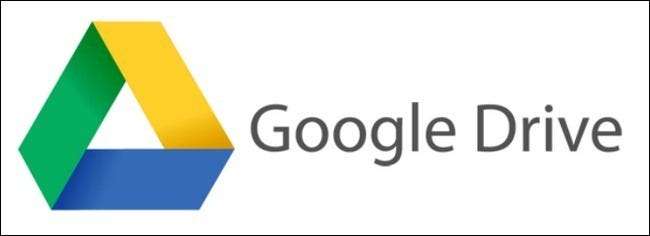
Există un mod ușor și un mod dificil de a transfera toate documentele dvs. Google Drive între conturi. Dacă migrați între două conturi de pe același domeniu (de exemplu, [email protected] la [email protected]) procesul este foarte simplu. Dacă transferați între două conturi pe domenii diferite, este puțin mai complicat.
Transfer între conturi de pe același domeniu:
Grozav! Acesta este cel mai simplu mod. Conectați-vă la vechiul cont Google Drive. Selectați toate documentele pe care doriți să le transferați în noul dvs. cont (puteți pur și simplu „selecta toate” în interfața principală sau grupați temporar fișierele pe care doriți să le transferați într-un folder).
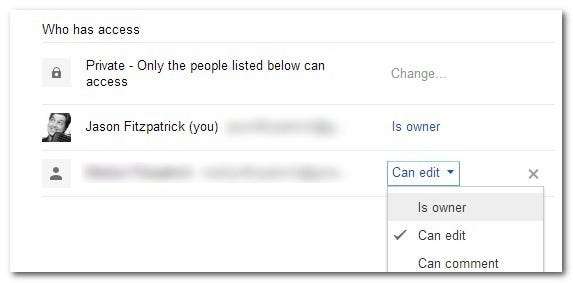
După selectarea fișierelor, faceți clic dreapta și adăugați adresa de e-mail a noului cont în calitate de colaborator. Salvați modificările. Odată ce noul dvs. cont este un colaborator la toate documentele pe care doriți să le partajați din vechiul dvs. cont, magia se poate întâmpla. Faceți clic dreapta pe meniul derulant albastru de lângă intrarea noului dvs. cont-ca-colaborator și selectați „Este proprietar”. Asta e! Tocmai ați transferat calitatea de proprietar al tuturor documentelor dvs. în noul cont.
Transfer între conturi de pe diferite domenii : Acest lucru nu este la fel de ușor ca un transfer între domenii, dar este totuși realizabil (este nevoie doar de un pas suplimentar și de o instalare software minoră)
Mai întâi, trebuie să partajați toate documentele din vechiul dvs. cont cu noul dvs. cont. Pentru a face acest proces de transfer mai ușor, vă recomandăm să creați un dosar numit „Migrare”. Aruncați tot ce doriți să transferați în acel folder de migrare și verificați dacă este partajat cu noul dvs. cont.
Al doilea, instalați Google Drive aplicația desktop de pe computer. Conectați-vă cu nou cont. Acest pas este esențial Nu vă conectați cu vechiul cont care deține documentele pe care doriți să le migrați, conectați-vă cu nou contul pe care doriți să îl dețineți asupra vechilor documente.
Deschideți folderul de pe computer. Veți vedea folderul „Migrare”. Faceți clic dreapta pe el. Copiază-l. Oricât de prostește este, nu poți schimba calitatea de proprietar al documentelor din Google Drive (cel puțin între diferite domenii), dar le poți descărca pe computerul tău în acest mod, eliminând efectiv permisiunile și apoi doar să faci o copie (că noul dvs. cont va avea drept de proprietate deplină).
Nu aveți nevoie de aplicația desktop Google Drive după ce ați copiat toate fișierele de migrare; nu ezitați să îl dezinstalați dacă nu intenționați să-l utilizați ca parte a fluxului de lucru Google Drive în viitor.
Transferul profilului dvs. Google+

Continuând tendința fiecărui serviciu care are propriile-i ciudățenii, transferul profilului tău Google+ dintr-un cont în altul este ușor, deși ciudat.
Pentru a începe, trebuie să creați un profil Google+ pe contul în care doriți să migrați . Este o ciudățenie ciudată, dar nu puteți migra un profil Google+ vechi într-un cont care nu a activat deja Google+. Nici nu trebuie să completați profilul de pe noul cont, ci doar să ajungeți suficient de departe în proces pentru a vă bate numele.
După ce ați activat Google+ pe noul cont, este timpul să preluați datele din vechiul cont. Accesați Google Takeout și căutați intrarea din lista etichetată „Cercuri Google+”. Sub intrarea Google+ este un link care spune „Transferă-ți conexiunile Google+ într-un alt cont”.
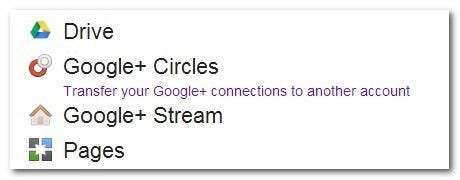
Faceți clic pe linkul respectiv și apoi, când vi se solicită, conectați-vă la contul secundar (cel la care doriți să migrați profilul). Vi se va solicita să confirmați că sunteți absolut sigur că doriți să transferați profilul (deoarece, la fel ca migrarea Google Voice, acesta este permanent). La fel cum a trebuit să așteptați până la o săptămână pentru transferul Google Voice (din motive de securitate), va trebui să așteptați și o săptămână la transferul profilului dvs. Google+
Migrarea serviciilor diverse
În plus față de tehnicile pe care le-am prezentat deja aici, există un instrument de automatizare bazat pe Google, care poate gestiona migrarea de la cont la cont pentru multe (dar, din păcate, nu toate) serviciile Google. Ceea ce este ciudat la acest instrument automat este că este atât de obscur încât să fie inaccesibil majorității utilizatorilor.
Conectați-vă la vechiul dvs. cont și vizitați-vă Tabloul de bord Google . Dacă aveți noroc, va exista un mic link în colțul din dreapta sus care va spune „Puteți muta date din acest cont”. Apasa pe el. Dacă nu vedeți linkul acolo (și, dintr-un anumit motiv, multe, mulți , oamenii nu), puteți încerca să forțați Google să deschidă ușa instrumentului de migrare automată utilizând următorul link:
https://www.google.com/dashboard/migration/[email protected]&[email protected]
Înlocuiți „sursă” și „destinație” cu numele de utilizator ale conturilor dvs. vechi și noi respective. Urmați instrucțiunile pentru a selecta ce servicii din vechiul cont doriți să migrați către noul cont. Aveți grijă să omiteți migrarea Google+ și Google Voice, așa cum le-am migrat deja. Fii pregătit să confirmi de mai multe ori că vrei să migrezi datele.
Apucând orice altceva cu Google Takeout
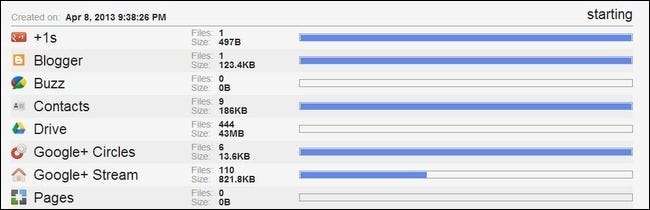
Ultimul nostru pas nu este la fel de important despre migrare, ci despre captarea a tot ce a mai rămas în vechiul dvs. cont Google. Google oferă un serviciu, cunoscut sub numele de Google Takeout, care vă permite să descărcați totul, de la datele de contact la elementele cu stea din Google Reader.
Utilizarea Takeout este o modalitate excelentă de a extrage toate datele disponibile din vechiul cont înainte de a-i da spatele. Navigheaza catre Google Takeout . Vizualizarea implicită vă arată toate serviciile din care puteți extrage date. Puteți apuca totul făcând clic pe „Creați arhivă” sau puteți da clic pe „Alegeți servicii” pentru a selecta din ce servicii doriți datele.
Este posibil să dureze câteva minute pentru a construi arhiva, deci este posibil să doriți să bifați caseta „Trimiteți-mi un e-mail când sunt gata”, astfel încât să nu trebuie să stați și să o așteptați.
În plus față de toate trucurile și instrumentele pe care le-am prezentat aici, de asemenea, Google oferă sfaturi și trucuri suplimentare pentru transferul manual de date între servicii (indiferent dacă trebuie să faceți acest lucru deoarece instrumentul de migrare a eșuat sau serviciul respectiv nu acceptă migrarea), deci asigurați-vă că verificați dacă aveți întrebări suplimentare despre un anumit serviciu.







